Sobat Komedia pernah tidak sih merasa terdampar di situasi kepepet berinternet, terutama saat mengejar deadline tugas yang akan segera berakhir?
Jika situasi ini terjadi, tidak jarang kita berevolusi menjadi coffee shop hopper demi sebatang sinyal WiFi. Namun, terkadang di saat kita mencari-cari jawaban yang jauh di mata, jawaban yang kita butuhkan itu justru ada di depan mata!
Ya! Kamu bisa mendapatkan akses internet untuk komputer dari smartphone kesayanganmu!
Di artikel tutorial Komedia kali ini, kita bakal ungkap rahasia bikin HP jadi hotspot untuk komputer. Dijamin gampang banget!
Panduan ini juga mudah untuk diikuti, bahkan untuk yang masih ‘gaptek’ sekalipun. Penasaran bagaimana caranya? Yuk ah, langsung saja kita intip cara gampang hotspot HP ke komputer.
Dijamin deh, abis ini kamu tidak bakal takut lagi sama yang namanya putus internet!
Beberapa hal yang wajib diperhatikan sebelum membuka jaringan hotspot:
- Perhatikan penggunaan data kamu. Berbagi internet bisa menghabiskan data dengan cepat.
- Ingat bahwa menggunakan HP sebagai hotspot bisa menguras baterai dengan cepat. Pastikan HP kamu terisi penuh atau terhubung ke charger jika kamu berencana menggunakannya dalam waktu lama.
- Beberapa provider mungkin memiliki kebijakan tersendiri terkait penggunaan hotspot. Cek terlebih dahulu apakah ada biaya tambahan atau batasan.
Cara Hotspot HP ke Komputer atau Laptop
Mari kita bahas langkah-langkahnya secara lebih rinci:
Pastikan koneksi internet di HP kamu aktif dan berfungsi dengan baik.
Langkah pertama dan yang paling penting adalah memastikan HP kamu sudah terhubung ke internet. Cek apakah kamu menggunakan data seluler atau WiFi.
Untuk jenis HP tertentu, kamu perlu terlebih dahulu mematikan WiFi dan menghidupkan data seluler untuk penggunaan hotspot.
Pastikan juga sinyal cukup kuat untuk berbagi koneksi. kamu bisa melakukan tes kecepatan internet di HP untuk memastikan koneksinya stabil dan cukup cepat untuk dibagikan.
Untuk mengaktifkan fitur Hotspot WiFi di HP kamu, berikut adalah langkah-langkahnya.
- Buka menu pengaturan di smartphone kamu.
- Carilah opsi yang bernama “Hotspot Portabel” atau “Hotspot Pribadi” – nama pastinya bisa berbeda tergantung merek dan model HP kamu.
- Aktifkan fitur ini. kamu mungkin perlu mengatur nama jaringan (SSID) dan kata sandi untuk hotspot dari HP ke perangkat komputer kamu.
- Pilih nama yang mudah kamu kenali dan kata sandi yang cukup kuat untuk keamanan. Hal ini penting karena pastinya kamu juga tidak ingin berbagi ke sembarang orang, bukan?
Menghubungkan komputer kamu ke hotspot HP
Sekarang di komputer atau laptop kamu, buka pengaturan WiFi. kamu akan melihat nama hotspot yang baru saja kamu buat muncul dalam daftar jaringan yang tersedia.
Klik untuk terhubung, masukkan kata sandi yang telah kamu atur tadi, dan voila! Komputer kamu seharusnya sudah terhubung ke internet melalui HP kamu.
Catatan: Khusus untuk PC, umumnya kamu membutuhkan perangkat tambahan untuk bisa menerima sinyal WiFi. Perangkat tersebut bernama WiFi Adapter. Kamu bisa mendapatkan WiFi Adapter melalui link ecommerce resmi KomputerMedan di bawah ini ya!
Tokopedia KomputerMedan Official
Optimalisasi Koneksi Hotspot HP ke Komputer
Nah, setelah hotspot nyala dan komputer sudah terhubung, kadang-kadang koneksinya masih bisa lemot atau putus-putus.
Jangan langsung frustasi ya! Ada beberapa trik yang bisa kamu coba:
- Posisi HP: Coba taruh HP kamu di tempat yang lebih tinggi dan dekat dengan komputer. Kadang ini bisa ngebantu banget buat ningkatin kualitas sinyal.
- Mode Pesawat: Sounds weird, tapi kadang nyalakan mode pesawat terus matiin lagi bisa nge-refresh koneksi data kamu. Worth to try!
- Restart: Kalau masih bermasalah, coba restart HP dan komputernya. Kadang cara klasik ini ampuh juga loh.
Atur Keamanan Hotspot HP
Jangan sampe hotspot kamu jadi “warteg” gratisan buat orang lain ya! Pastiin keamanannya sudah oke dengan cara-cara sebagai berikut:
- Ganti nama hotspot: Jangan pake nama yang gampang ditebak kayak nama kamu atau nomor HP. Bikin yang unik tapi gampang diingat.
- Password yang kuat: Kombinasikan huruf besar-kecil, angka, dan simbol. Misal: “H0tsp0tKer3n!2024.
- Batasi pengguna : Di beberapa HP, kamu bisa ngatur berapa banyak device yang boleh konek. Kalau cuma buat sendiri, set aja ke 1 atau 2.
Hemat Data dan Baterai
Nah, ini nih yang sering bikin galau. Takut data habis atau baterai drop pas lagi asik-asiknya. Tenang, ada solusinya:
- Matikan auto-update: Di komputer, pastiin fitur auto-update aplikasi dan sistem operasi dimatiin dulu.
- Batasi background apps: Tutup aplikasi yang tidak kepake di komputer biar tidak menyedot data diem-diem.
- Lowercase resolution: Kalau nonton video, set resolusinya ke yang lebih rendah. 720p sudah cukup kok buat layar laptop kebanyakan.
- Power bank to the rescue: Selalu sediakan power bank buat jaga-jaga. Kalau bisa yang kapasitasnya gede, minimal 10000mAh.
Troubleshooting Umum
Kadang, meskipun sudah mengikuti semua langkah, masih aja ada masalah. Nih, beberapa solusi buat masalah yang sering muncul:
- Hotspot tidak muncul di daftar WiFi: Cek lagi pengaturan hotspot di HP, mastiin sudah bener-bener nyala.
- Refresh daftar WiFi di komputer: Coba matikan WiFi komputer, tunggu beberapa detik, terus nyalain lagi.
- Tidak bisa terhubung meski sudah input password: Double check passwordnya, ingat huruf besar-kecil berpengaruh. Coba “Forget Network” di komputer, terus terhubung lagi dari awal.
- Terhubung tapi tidak ada internet: Cek koneksi data di HP, pastiin masih aktif dan ada sinyal. Coba buka browser di HP, mastiin internetnya bener-bener jalan.
Tips Bonus: Hotspot di Tempat Umum
Kalau lagi tempat umum dan butuh hotspot, inget ya:
- Prioritaskan keamanan: Selalu pake VPN kalau terhubung ke hotspot publik.
- Jangan akses data sensitif: Hindari buka internet banking atau masukin password penting.
- Matikan file sharing: Di pengaturan komputer, non-aktifkan fitur file sharing biar data kamu aman.
Nah, gimana? Udah makin paham kan cara jadi pawang hotspot? Dengan tips-tips di atas, kamu sudah siap hadapi segala situasi internet darurat.
Ingat ya, teknologi itu ada buat memudahkan hidup kita. Jadi jangan stress kalau ada masalah, santai saja dan ikuti langkah-langkahnya.
Semoga artikel cara hotspot HP ke komputer ini bermanfaat dan bisa bikin kamu jadi lifesaver buat temen-temen yang butuh koneksi dadakan.
Siapa tahu bisa jadi kesempatan PDKT juga kan? “Eh, butuh internet ya? Nih, aku bisa bantu hotspot. Sambil nunggu terhubung, mau ngopi bareng?” Hehe.







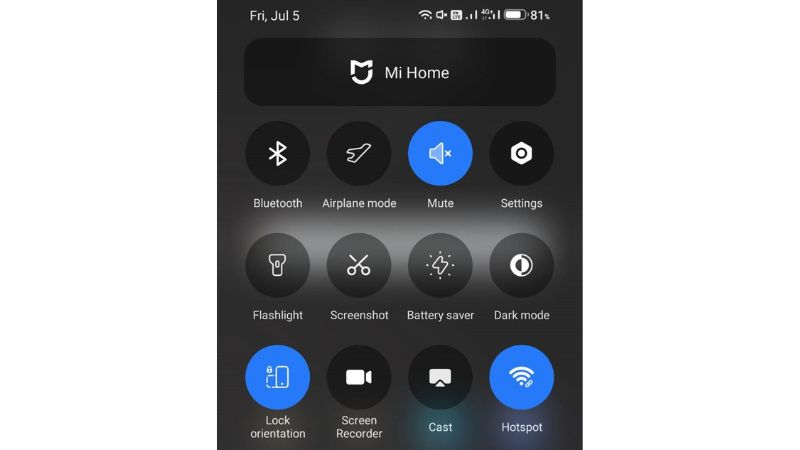
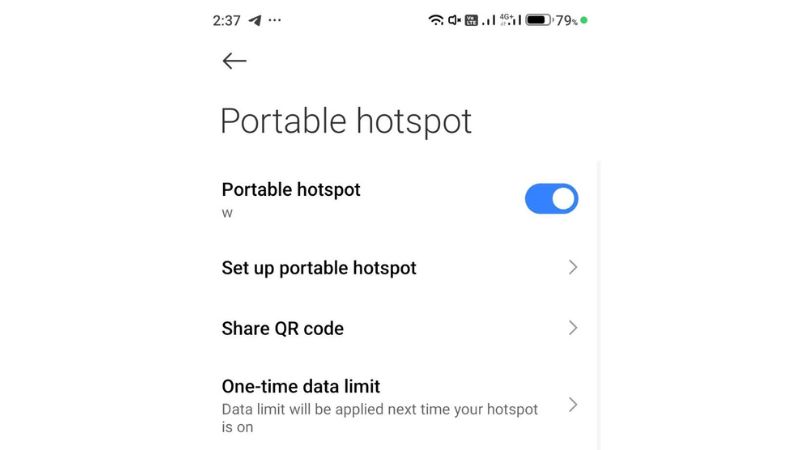
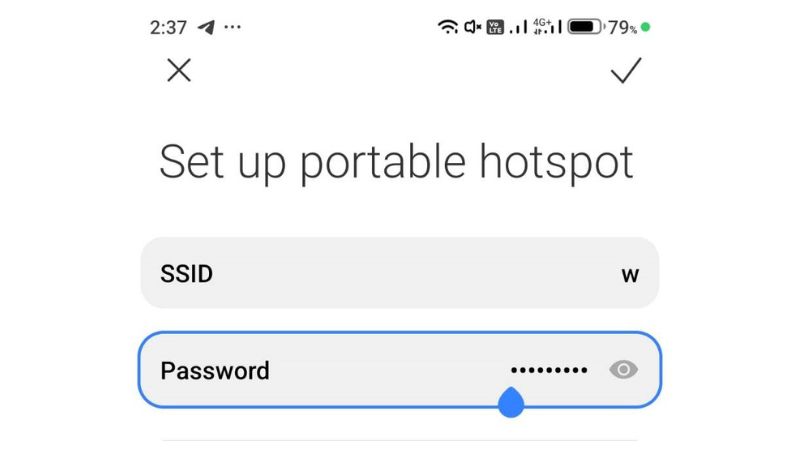














Halo!! Salam kenal dari KomputerMedan ya :)
KomputerMedan adalah situs belanja PC (Personal Computer), Notebook, Hardware, Networking & Aksesoris komputer. Kami melayani transaksi via online & offline. Slogan kami adalah "Your Best Partner in Technology".!